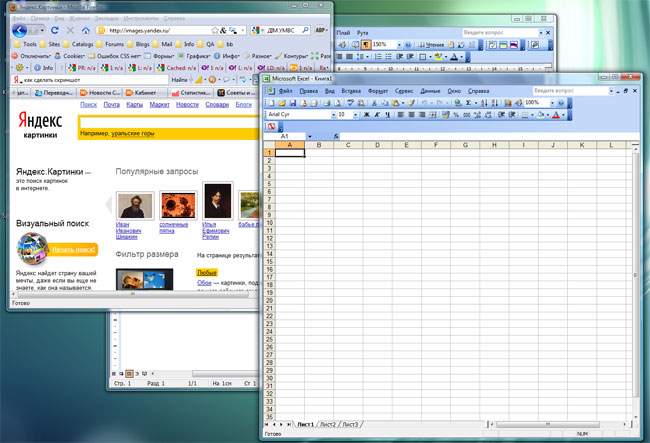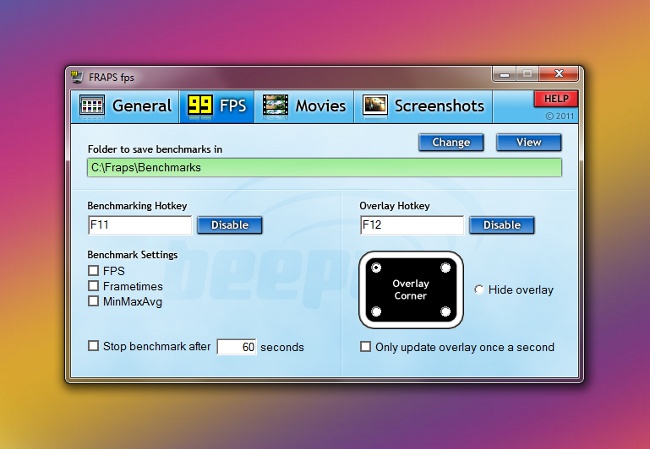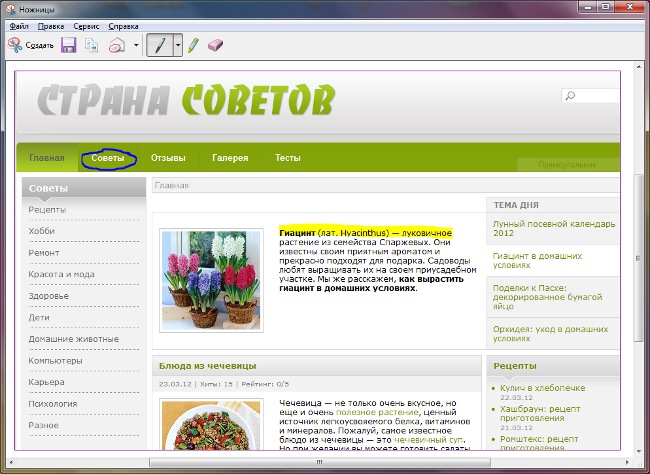携帯電話の画面からスクリーンショットを撮るための基本的なテクニック。
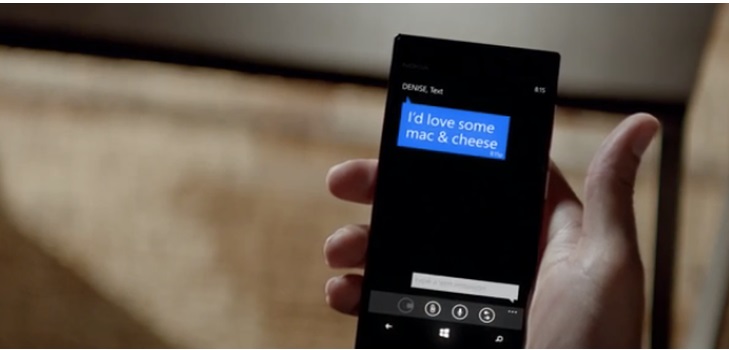
すべてのモバイルガジェットユーザーは少なくとも1回あなたの携帯電話の画面からスクリーンショットを撮る必要性に直面していました。これは、電話機内のプロセスを視覚化する最も簡単な方法です。デバイスとそのオペレーティングシステムのブランドとモデルにかかわらず、スクリーンショットオプションはすべてのモバイルデバイスで使用できます。
あなたの携帯電話のスクリーンショットは何ですか?
スクリーンショットはインスタントスナップショットです特定の時刻にディスプレイにコンテンツを正確に表示する画面。このような画像を使用すると、携帯電話のアプリケーション、プログラム、ファイル、またはプロセスの動作を詳細に示すことができます。
このような場合、スクリーンショットが使用されます:
視覚化する必要がある場合サービスセンターの従業員または技術サポートのためのガジェットの画面の内容。たとえば、画面に表示されるシステムの電話アラートが表示されている間に写真を撮影したり、アプリケーション、ファイルなどのエラーをキャプチャしたりできます。
あなたのアプリケーションやメディアファイルのリストを誰かに見せる必要がある場合。これは、各ファイルの名前をメッセージに手動で入力するよりはるかに簡単です。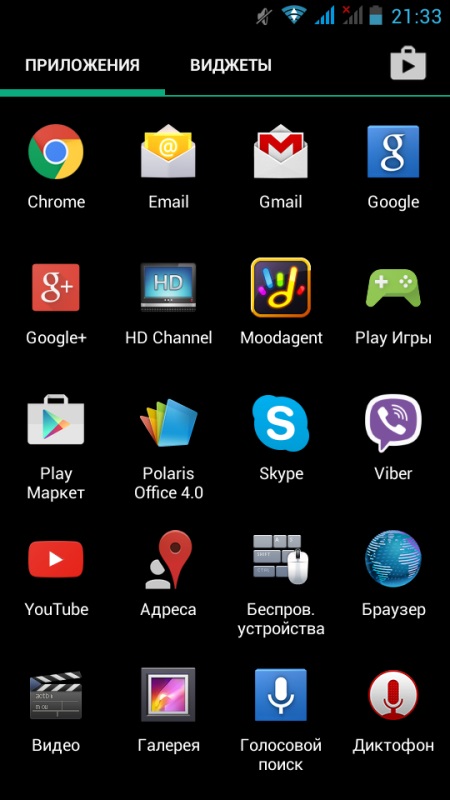
特定のプログラムの設定を説明したい場合。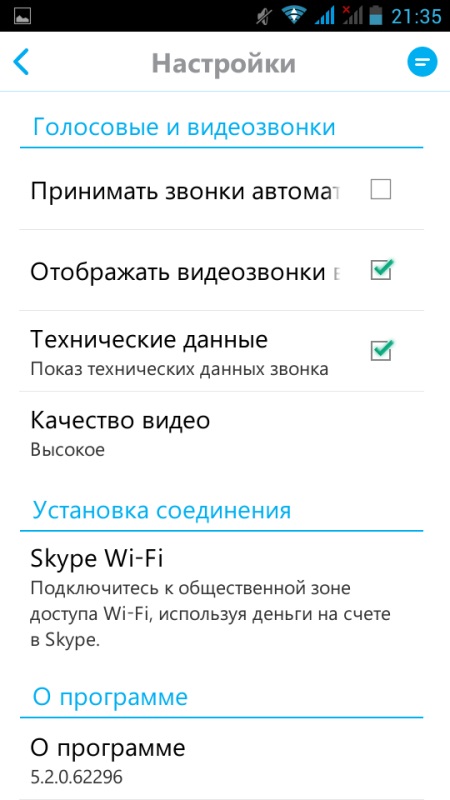
このスクリーンショットでは、アプリケーションから地図のスナップショットを撮って地面に紛失した友人に送ることができます。このオプションは、向きや説明のプロセスを大幅に簡素化します。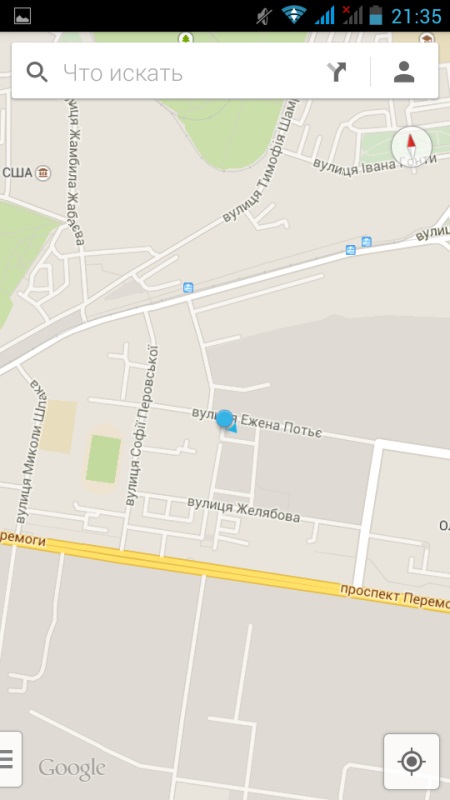
このオプションは、加入者に連絡するために誰かを送る必要がある場合。名刺を送信するには時間がかかることがあり、手動でメッセージに数字を入力することは非常に不便です。画面のスクリーンショットは面倒を取り除くでしょう。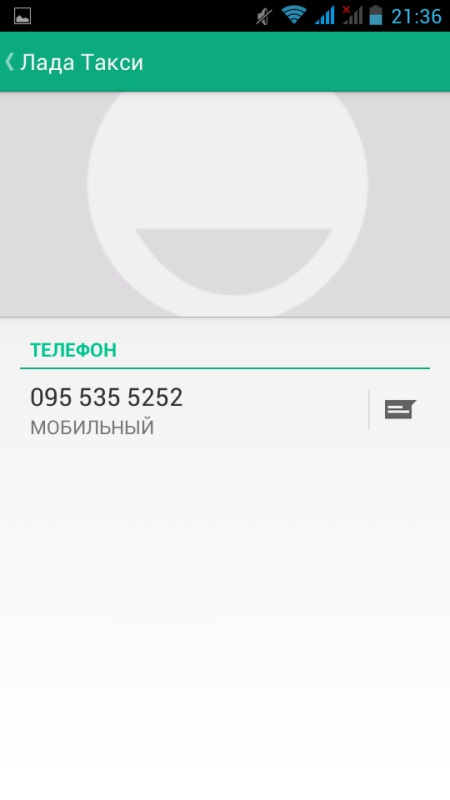
このオプションを使用すると、任意のサブスクライバとのSMS対応の断片をキャプチャできます。
安全なデータを送信する - 画面をキャプチャすると、システムコードで保護されている適切なファイルを友人や同僚と共有することができます。
あなたの携帯電話でスクリーンショットを撮る方法
スクリーンショットオプションはすべてのモバイルで利用できます画面のキャプチャ方法は、デバイスのオペレーティングシステムによって異なります。すばやく簡単にスクリーンショットを撮るための基本的なテクニックを考えてみましょう。
Androidのスクリーンショット
開発者は、サードパーティのアプリケーションやプログラムをダウンロードする必要がないため、モバイルガジェットのすべてのモデルにこのオプションを提供しています。
したがって、次の組み合わせを使用して携帯電話のスクリーンショットを作成できます。
HTC Desire S - 「Home」ボタンを押しながら電源を入れます。この場合、スクリーンショットは写真と共に共有フォルダに保存されます。
サムスンギャラクシーの場合 - "ホーム"と "戻る"キー。キャプチャされたすべての画像はScreenCaptureフォルダに保存されます。
Sony Ericsson Xperiaの場合は、同時に電源ボタンを押しながら音量を下げます。
サムスンギャラクシーS II - "ホーム"と "ロック"キー。
Android 3.2プラットフォームのすべてのデバイスでは、「最近のプログラム」ボタンを長押ししてスクリーンショットをアクティブにします。
Android 4.0ベースの携帯電話では、電源ボタンを組み合わせて音量を下げてスクリーンショットを作成します。
Apple iOSのスクリーンショット
どのモバイルガジェットでも写真を撮るAppleのiOSオペレーティングシステムは単純な組み合わせにすることができます。これを行うには、同時に "ホーム"キーを2〜3秒間押し続けます。 Microsoft Windows Phoneのスクリーンショット上記の方法と同様に、Windows Phone 8に基づく電話の所有者は、「開始」ボタンを押しながら画面のスクリーンショットを作成することができます。すべての画像は「写真」フォルダに保存されます。
ただし、ソフトウェアバージョンWindows Phone 8.1の動作は若干変更されます。画面キャプチャを取得するには、ボリューム+電源ボタンを同時に押し続ける必要があります。携帯電話でスクリーンショットを作成できない場合はどうすればよいですか?上記の方法で目的の結果が得られない場合は、サードパーティアプリケーションを使用してスクリーンショットを撮ることができます。 Google Playでガジェットにそのようなプログラムを見つけてインストールすることができます。
最も一般的なものは次のとおりです。
スクリーンショットUltimate
スクリーンショット
スクリーンショット
スクリーンショットはありません
アプリケーション "Screenshot Easy"
このプログラムを使用すると、瞬時に電話やタブレットの画面から写真を削除します。アプリケーションの機能を使用すると、作成した画面を表示したり編集したり、ソーシャルネットワーク、メッセージ、メールメッセンジャー(Skypeなど)を通じて直接共有することができます。
アプリケーションの使用方法:
Google Playマーケットサービスにアクセスし、検索句「Screenshot」を入力します。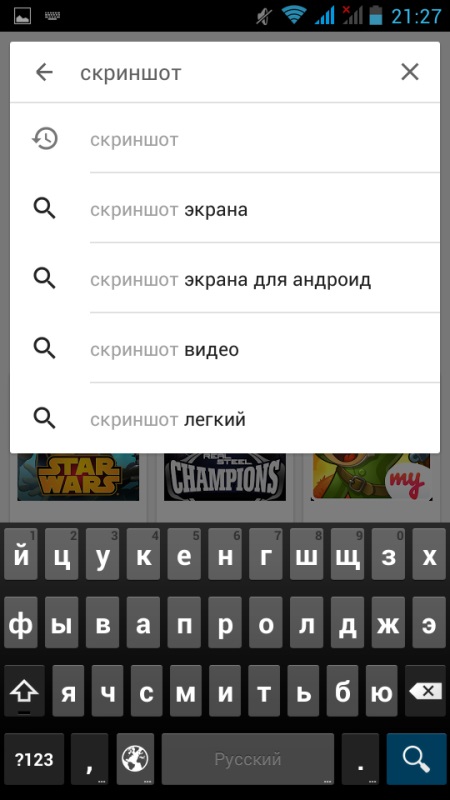
提供されたリスト「Shrinkhot Light」から選択し、電話機にインストールします。
それを実行します。
プログラムのメインメニューでは、画面のキャプチャ、および[キャプチャの開始]ボタンを使用して、アプリケーションがピクチャを取得してScreenCaptureフォルダに保存します。スクリーン7このプログラムの機能により、ファイル拡張子をカスタマイズしたり、ストレージを指定したり、イメージを回転したり、色を変えることができます。